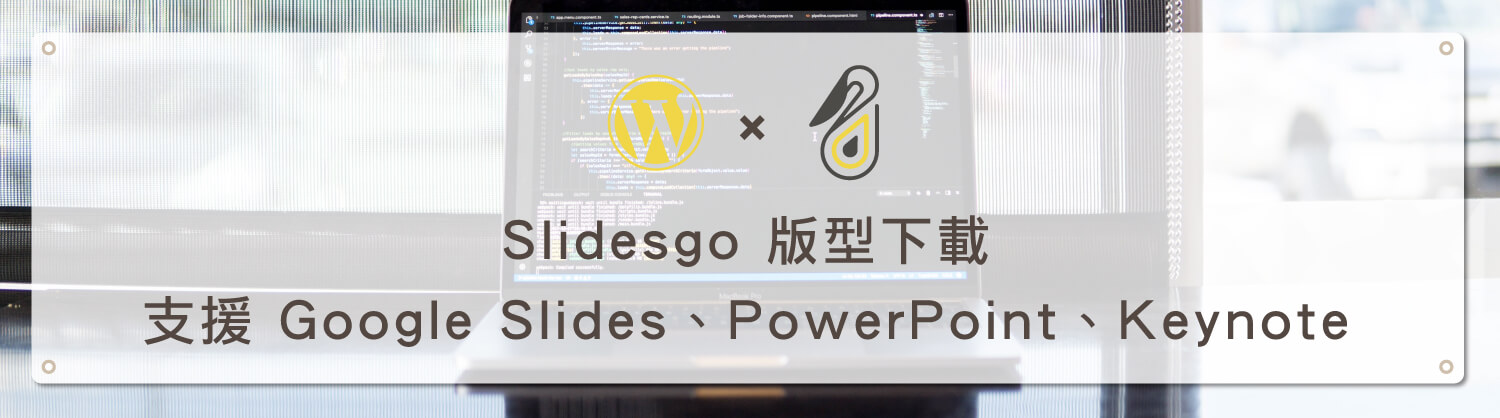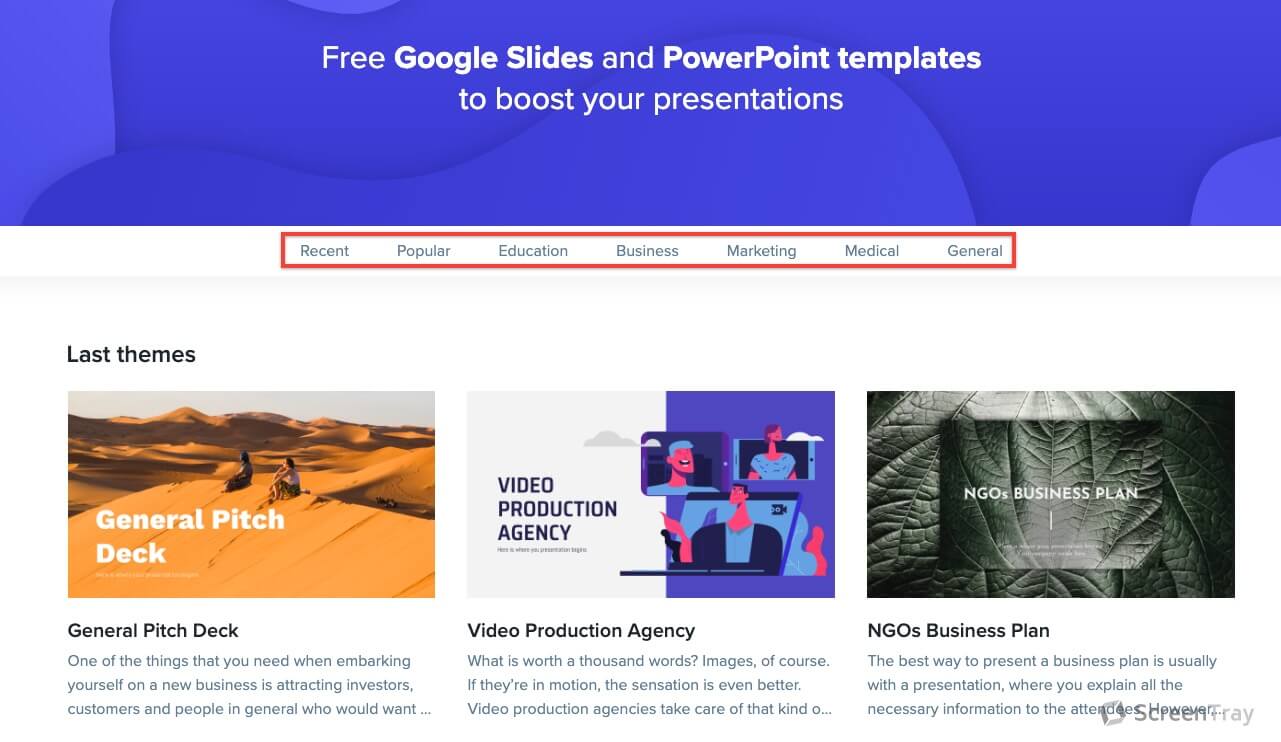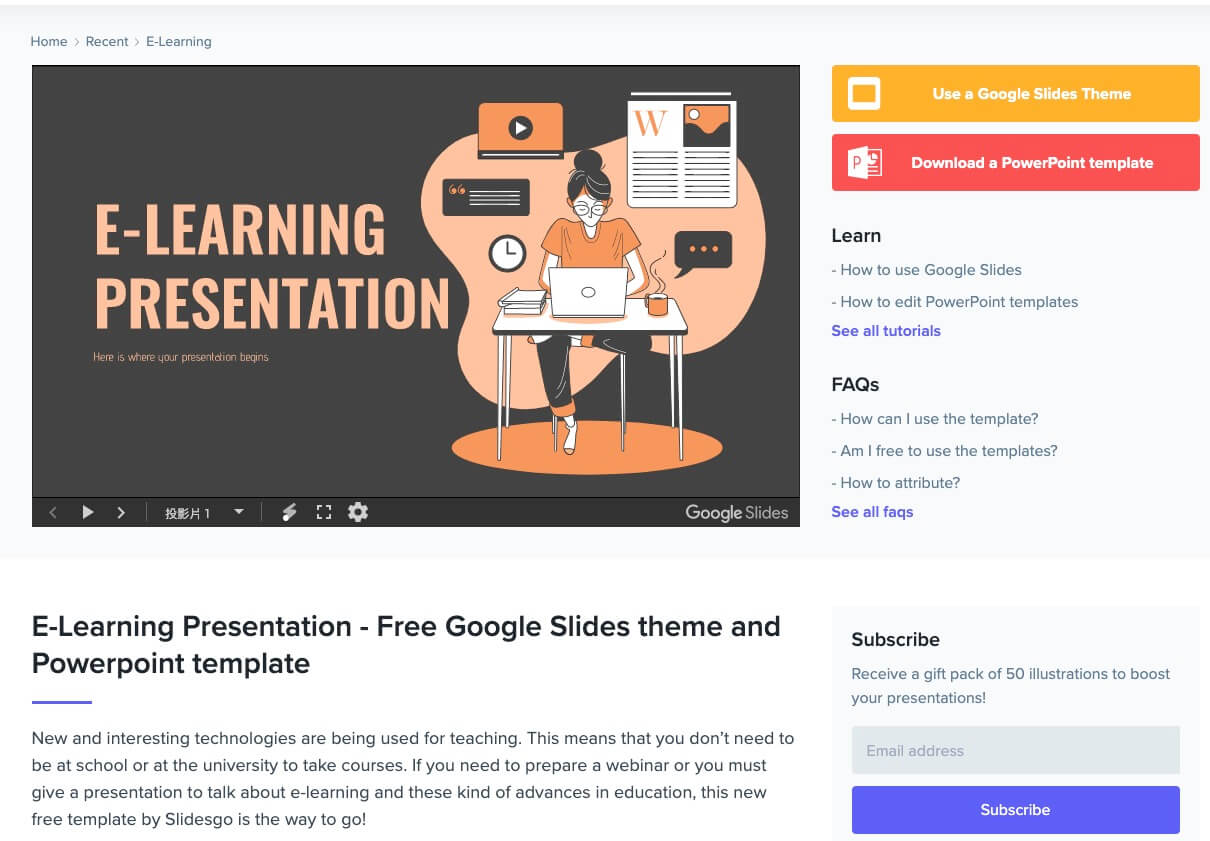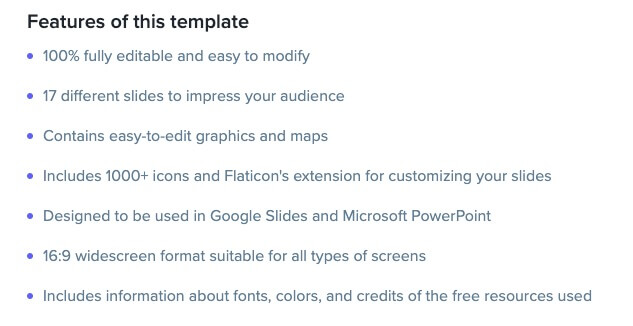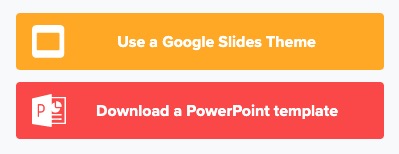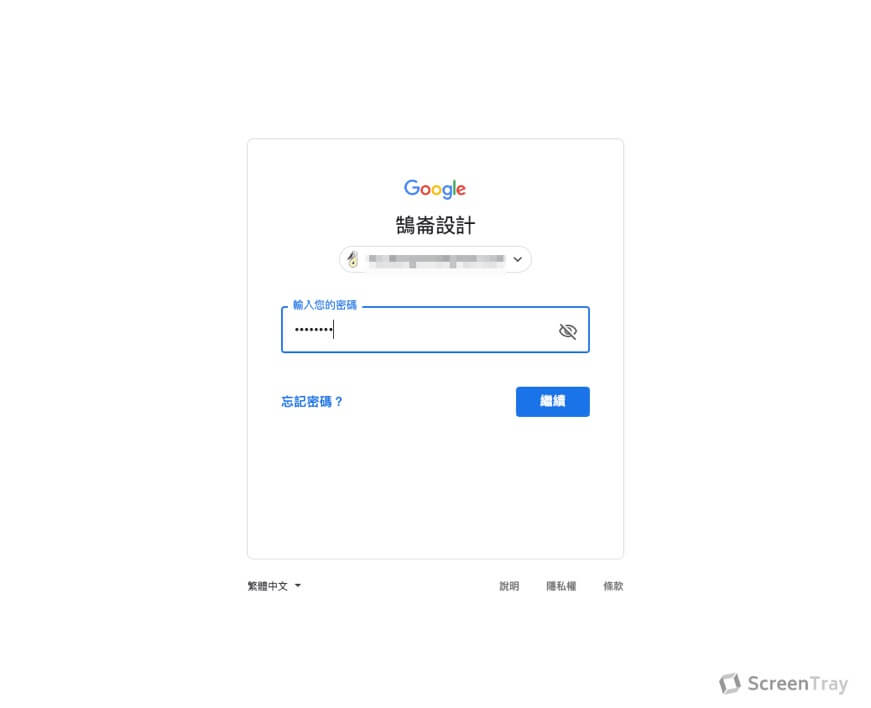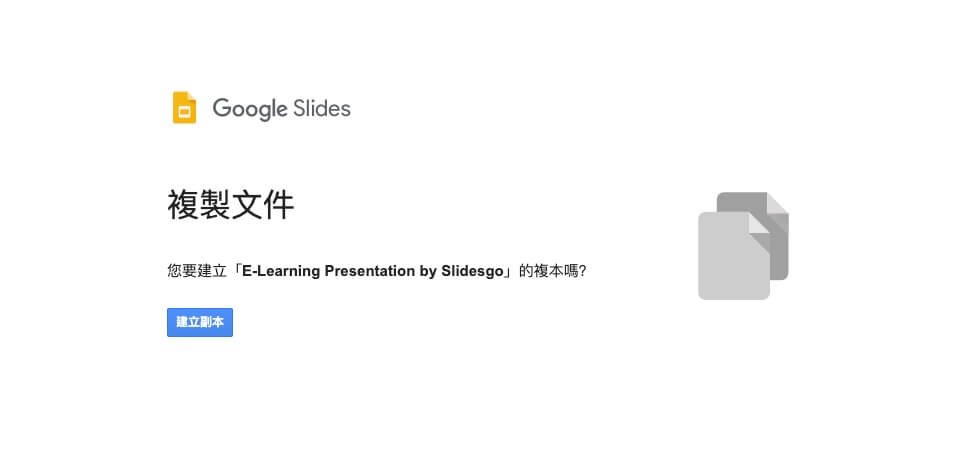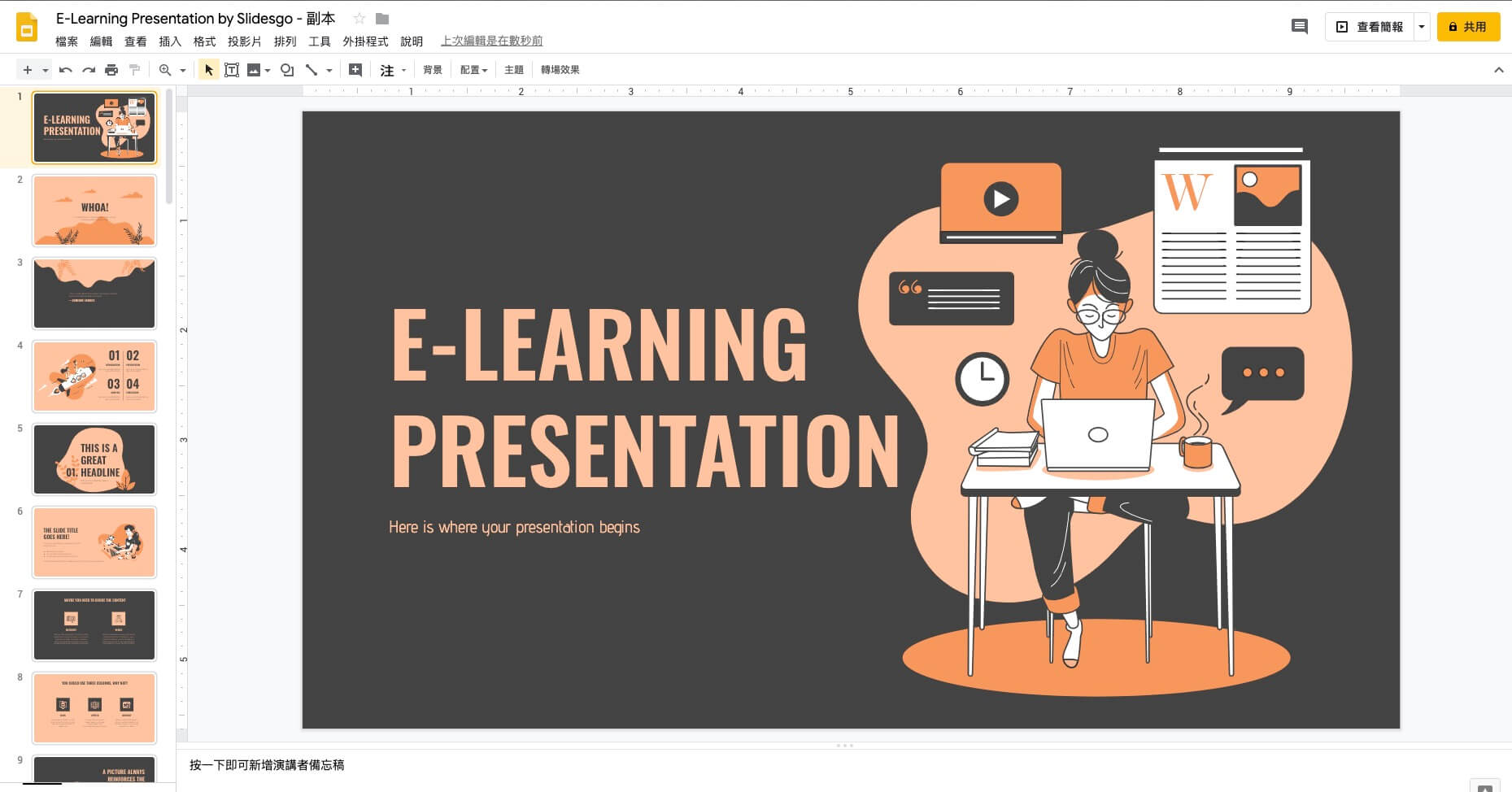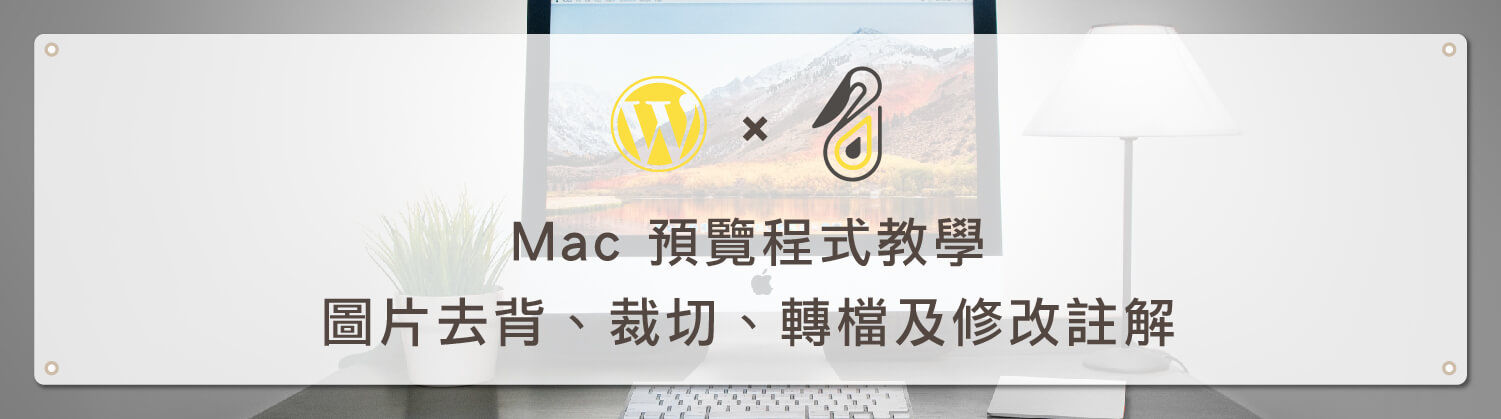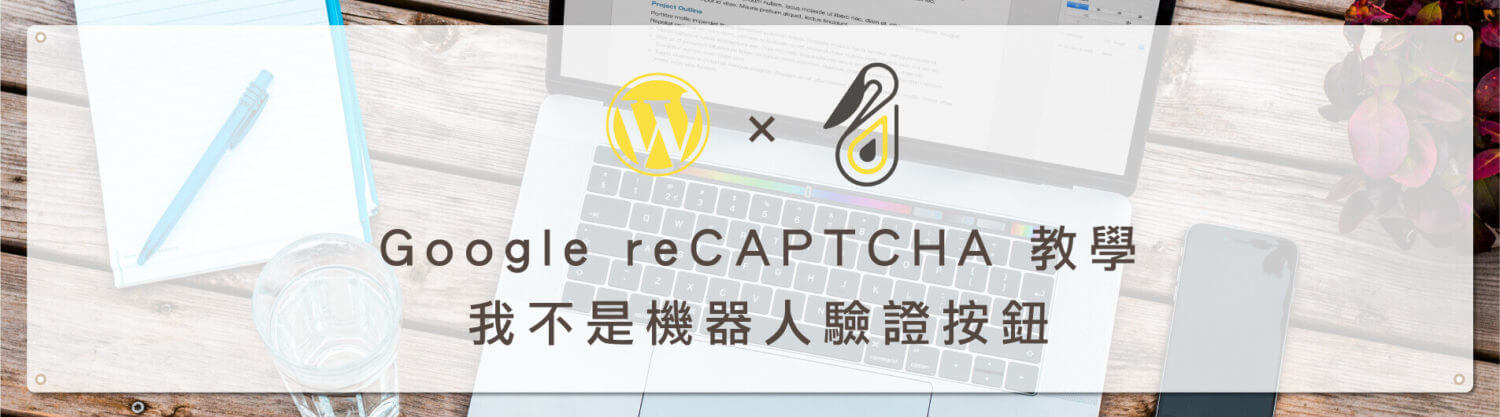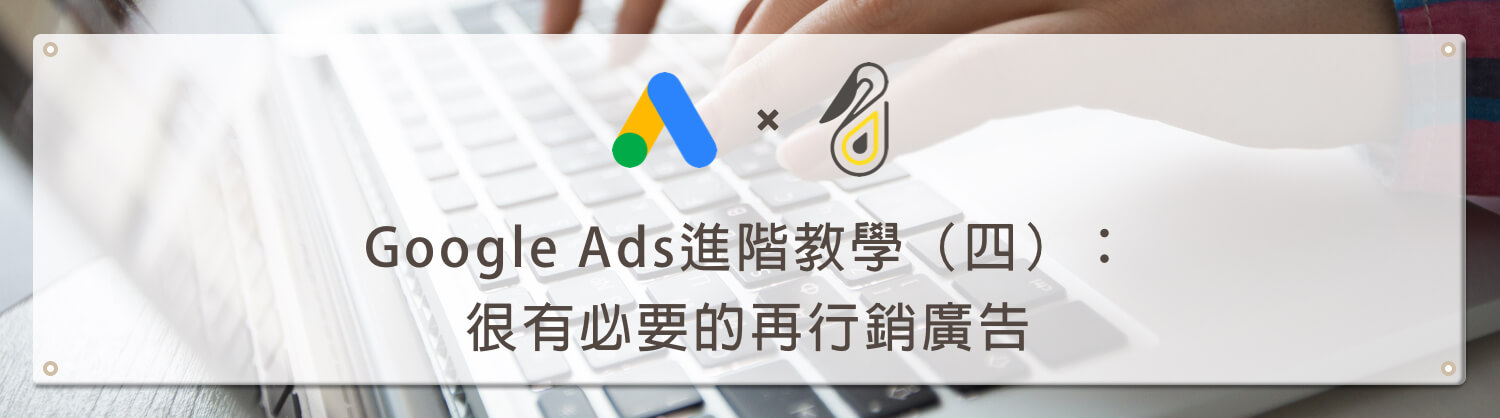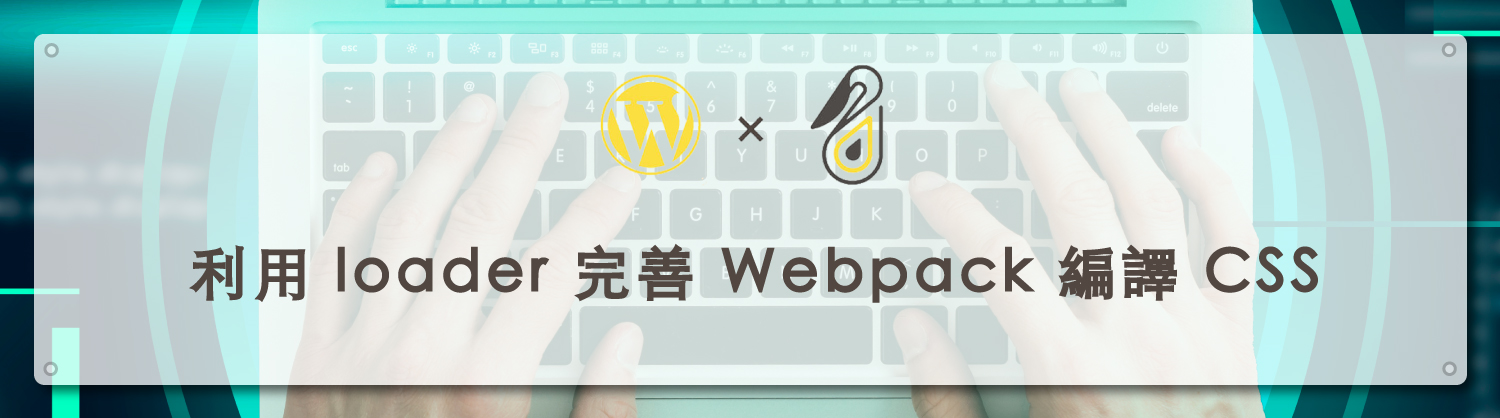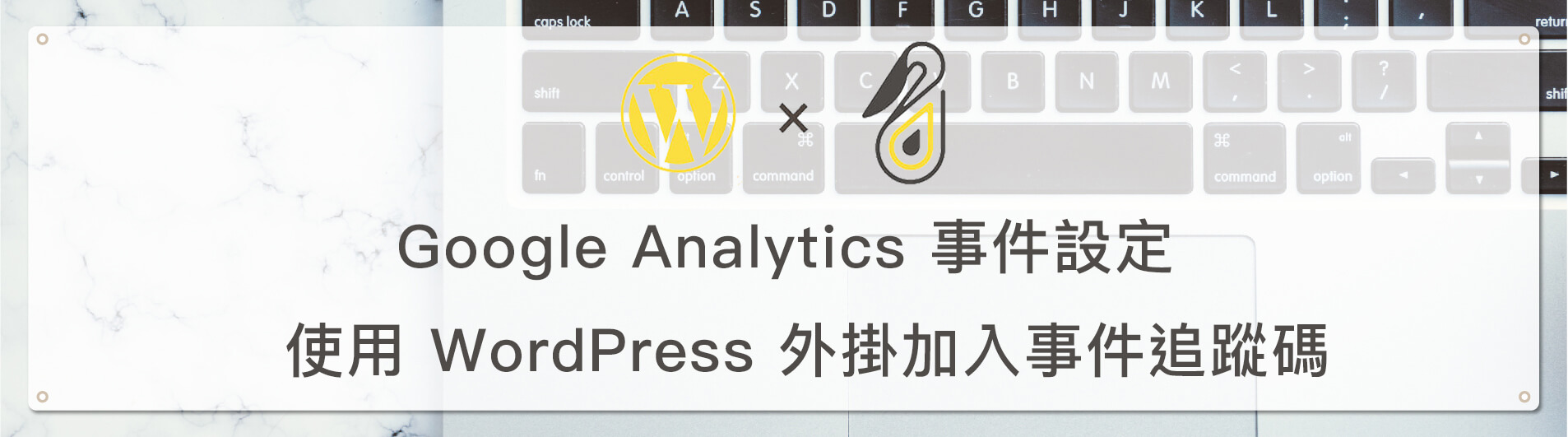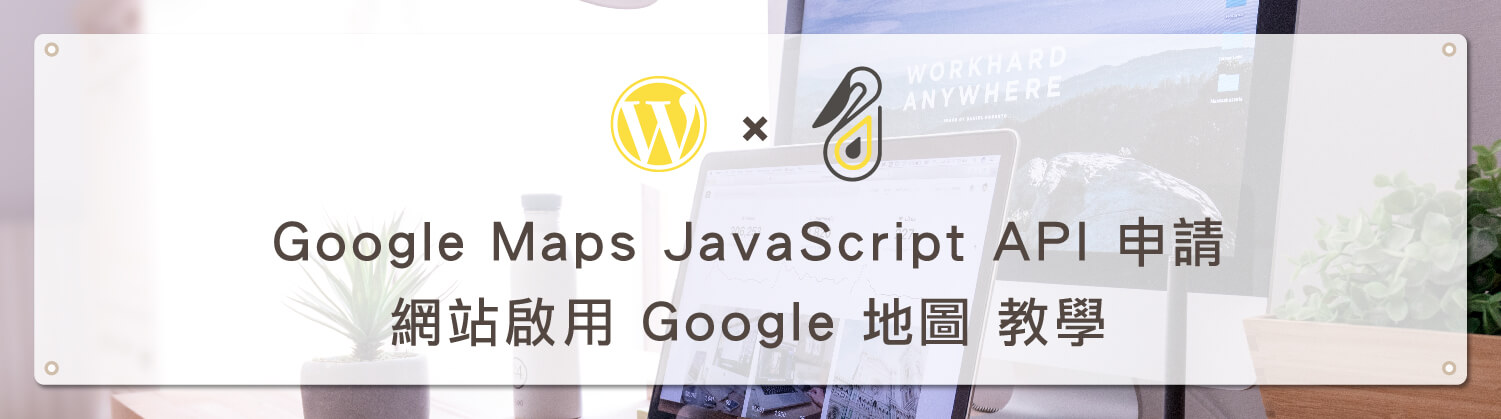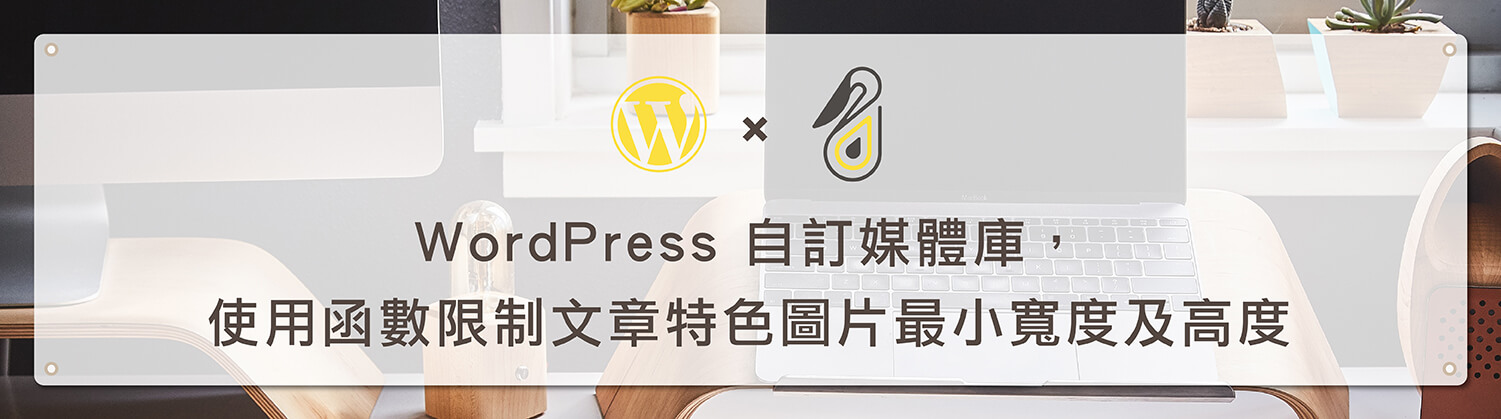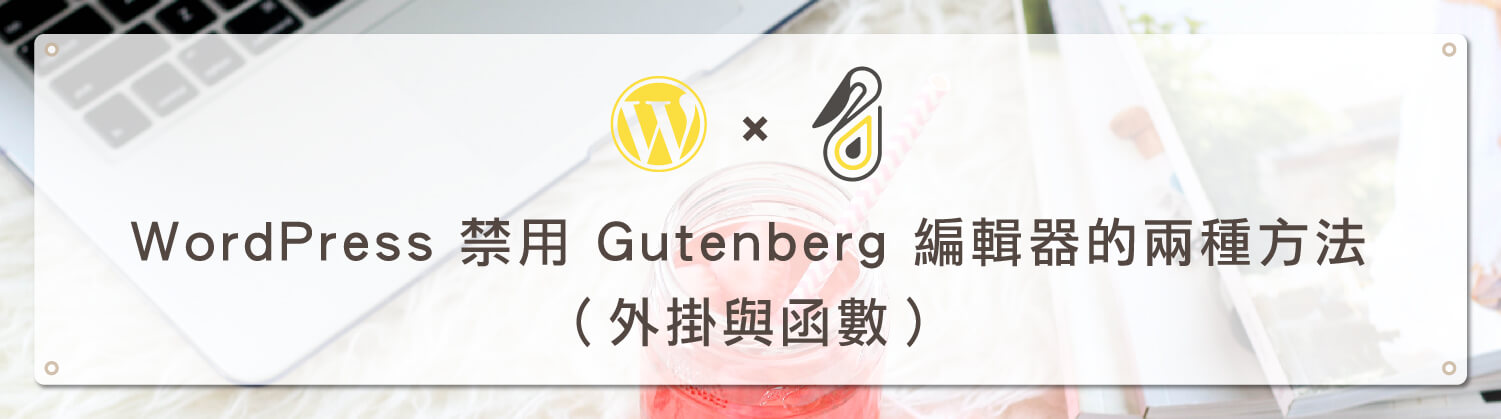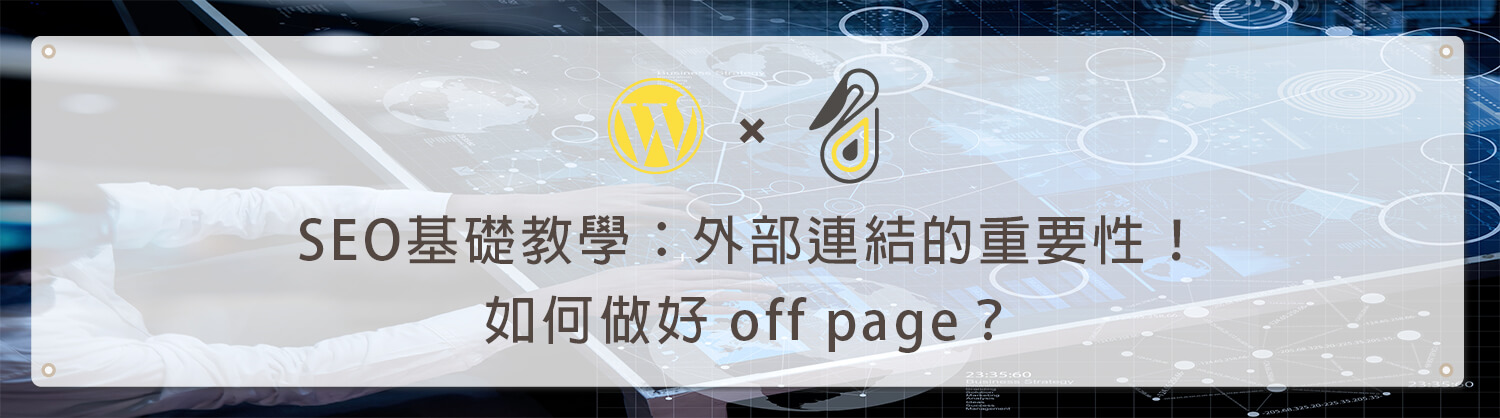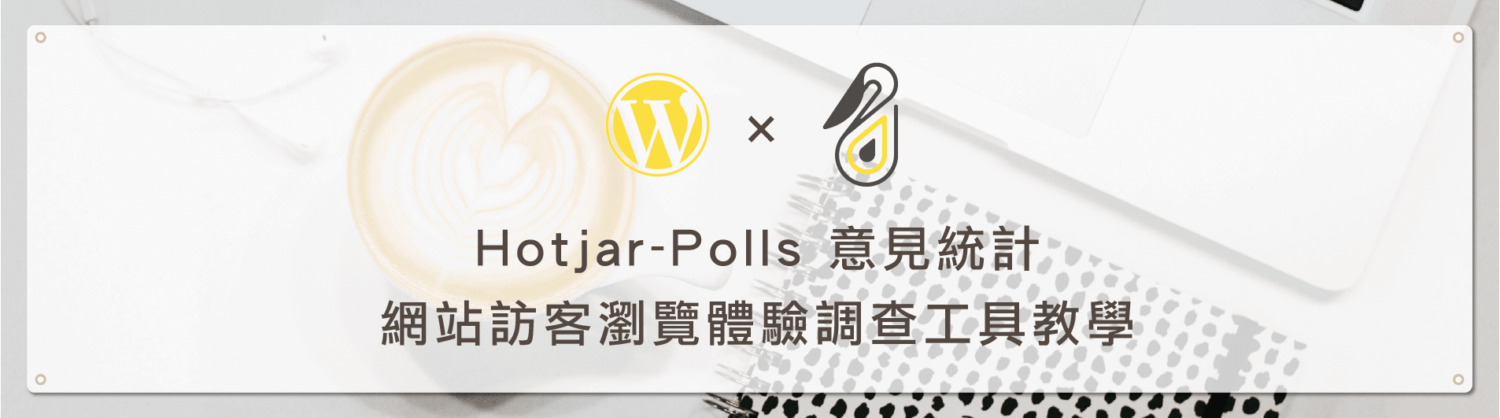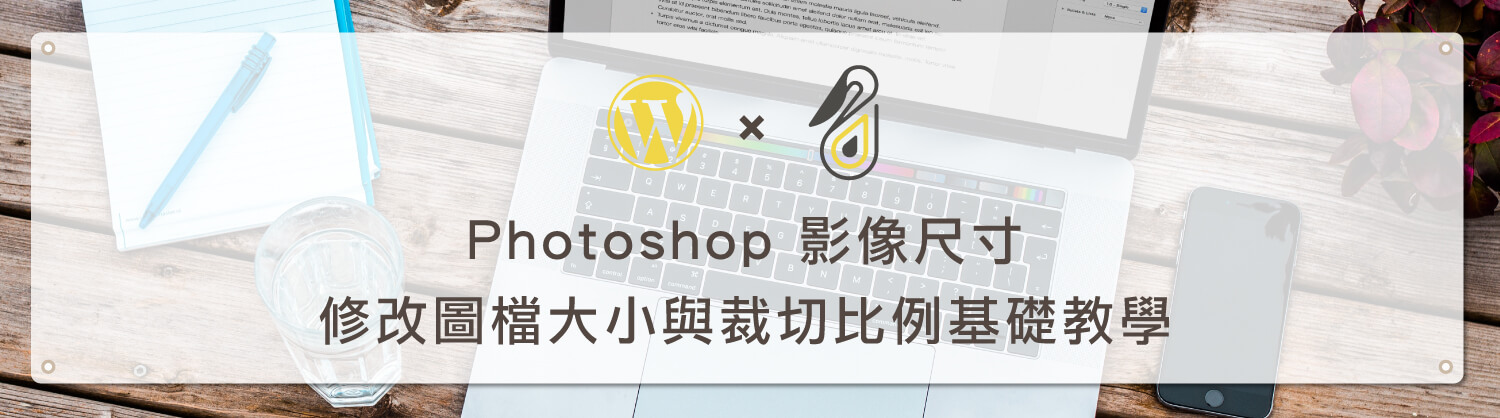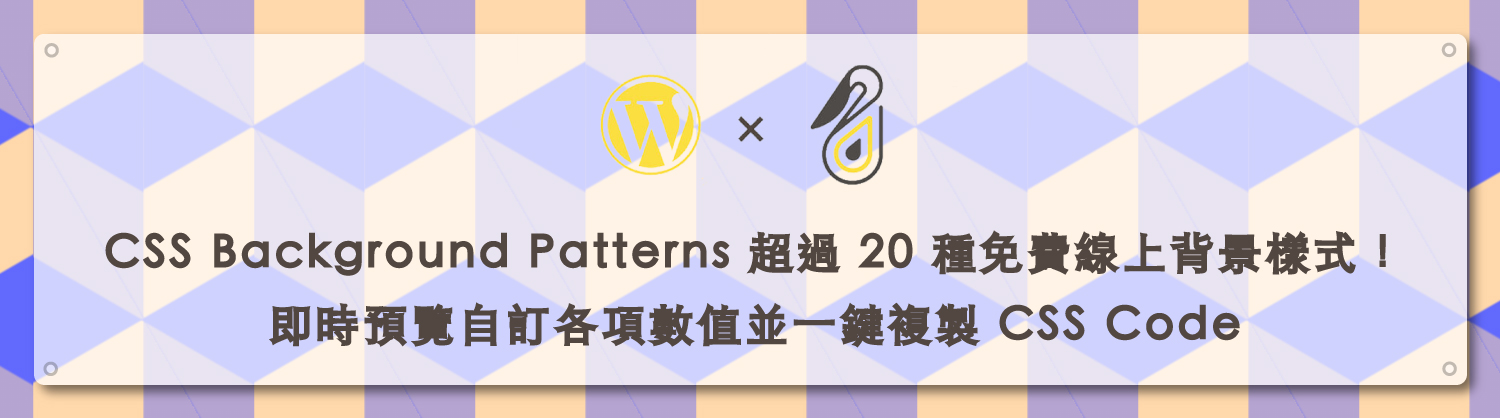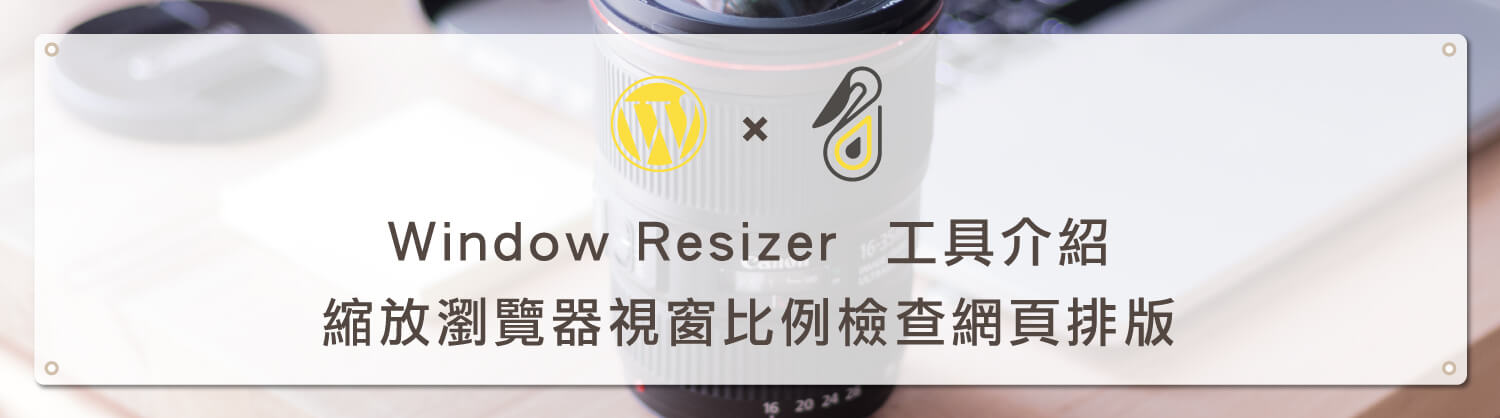內容目錄
歡迎回到鵠學苑 — WordPress 網頁設計超詳細攻略,Slidesgo 簡報模板 – 之前介紹過的 Glide PPT 多樣性實用簡報版型介紹,而本篇文章所介紹的不只是 PowerPoint, 還有 Mac Keynote 跟 Google Slides,有很多方法可以製作簡報。但同樣面對到的問題就是簡報要怎麼樣才能做得好看、怎麼樣一目瞭然又不失設計感?
這次要來介紹的是名叫 Slidesgo 免費模板下載網站,Slidesgo 源自於 Freepix,Freepix 提供免費向量圖、照片、psd 的公司,slidesgo不只下載模板,還有Slidesgo School,一些在Google幻燈片一些在 PowerPoint 上的使用方式基本教學。接下來跟著鵠學院的腳步,讓我們開始學習吧!
Slidesgo 網站
https://slidesgo.com/
Slidesgo 網站使用方式
第一步:打開網站後可以看到頂部有分類,依照你想尋找類別點選。
第二步:點選任一模板進入會有詳細資訊,內有預覽、敘述、下載等資訊。
第三步:資訊內顯示此模板可以被如何使用,像是其中一項就顯示100% fully editable and easy to modify,是指說100%可編輯且易於修改。
第四步:右上角的 Use a Google Slides Theme-點選可以製作 Google Slides簡報。Download a PowerPoint template-可下載給 PowerPoint 或使用 Keynote 打開。
第五步:點選 Use a Google Slides Theme,登入 gmail 。
第六步:點選建立副本。
第七步:如此一來就可以在Google Slides使用模版了。
結語:
今天的教學到這裡告一段落了,不要忘記在右側訂閱鵠學苑電子報,確保收到最新 WordPress 教學文章,如果有網頁設計相關需求,或者想了解最新網站知識,也可以到 鵠崙設計 做線上免費諮詢喔!我們下次的教學見~
架站資源相關文章:
網站資訊文章推薦
內容行銷到底要多久才能見效呢?撰寫內文時一定要遵循的潛規則!
SEO到底追不追的完?文章怎麼寫!
Google Search2020再進化,如何提升網頁品質?